Nếu bạn đang muốn chuyển cửa hàng của mình từ Etsy sang WooCommerce, hoặc chỉ muốn thiết lập cửa hàng cá nhân của mình ngoài Etsy, bạn có thể sử dụng hướng dẫn nhập hàng đơn giản của chúng tôi dưới đây để nhận danh sách sản phẩm Etsy của bạn vào cửa hàng WooCommerce mới hoặc hiện tại.
Lưu ý: Đây là lần nhập khẩu một lần. Bất kỳ cập nhật nào trong cửa hàng Etsy của bạn sẽ không tự động đồng bộ hóa với WooCommerce sau khi nhập khẩu.
Một số điều cần ghi nhớ:
- Etsy does not export the prices or quantities of variants. Nếu bạn có các biến thể, giá của chúng sẽ khớp sau khi nhập khẩu, và số lượng sẽ được đặt thành 0. Bạn có thể theo hướng dẫn này về cách thiết lập Biến thể Sản phẩm sau khi bạn đã nhập khẩu tất cả sản phẩm của mình.
- Digital products imported from Etsy will be listed as physical products. Điều đó không phải là vấn đề lớn – WooCommerce được xây dựng để xử lý sản phẩm số một cách dễ dàng như nó xử lý sản phẩm vật lý. Để liệt kê những mặt hàng này dưới dạng sản phẩm số, hãy theo hướng dẫn của chúng tôi tại đây để thiết lập sản phẩm số và cái nhìn sâu hơn về việc xử lý tệp số.
- Manually created .csv files won’t import correctly. Để nhập hàng thành công từ Etsy, bạn phải tuân theo các bước dưới đây bằng cách sử dụng một tệp .csv đã xuất từ Etsy.
- When Etsy product has multiple images, none of the images are imported. Khi một sản phẩm Etsy có nhiều hình ảnh, những hình ảnh này có tiêu đề cột riêng trong CSV (ví dụ: HÌNH1, HÌNH2, v.v.). Tuy nhiên, WooCommerce yêu cầu một CSV phải có một cột duy nhất cho hình ảnh. Sản phẩm có nhiều hình ảnh có thể có URL của hình ảnh nằm trong cột đơn, và các URL được phân tách bằng dấu phẩy. Để khắc phục vấn đề hình ảnh sản phẩm nhiều hơn, bạn chỉnh sửa CSV một chút để tất cả hình ảnh trong cột HÌNH1, HÌNH2, HÌNH3 và HÌNH4 doanh số được kết hợp thành một.
Bước 1: Xuất sản phẩm Etsy của bạn
1/ Truy cập Etsy.com và đăng nhập vào tài khoản của bạn để bắt đầu.
2/ Nhấn vào Quản lý Cửa hàng ở góc phải trên.
3/ Khi bạn đang ở trên bảng điều khiển Quản lý Cửa hàng, chọn Cài đặt và sau đó Tùy chọn trong trình đơn bên trái màn hình.
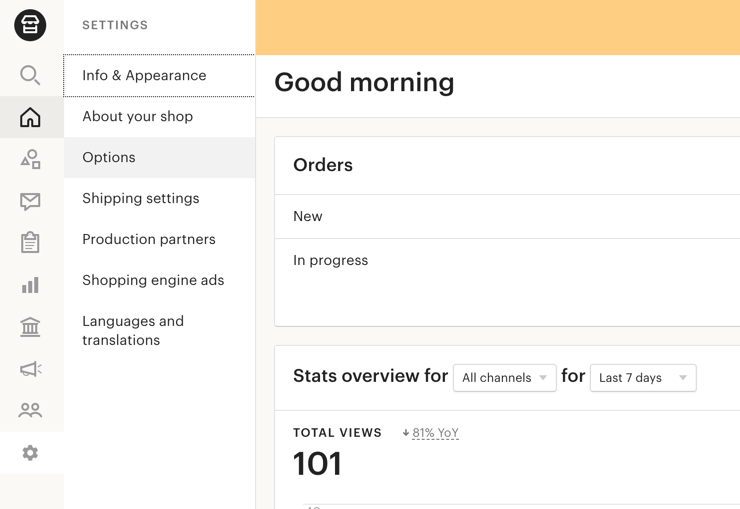
4/ Nhấp vào tab Tải dữ liệu xuống sau đó nhấp vào Tải Tệp CSV.
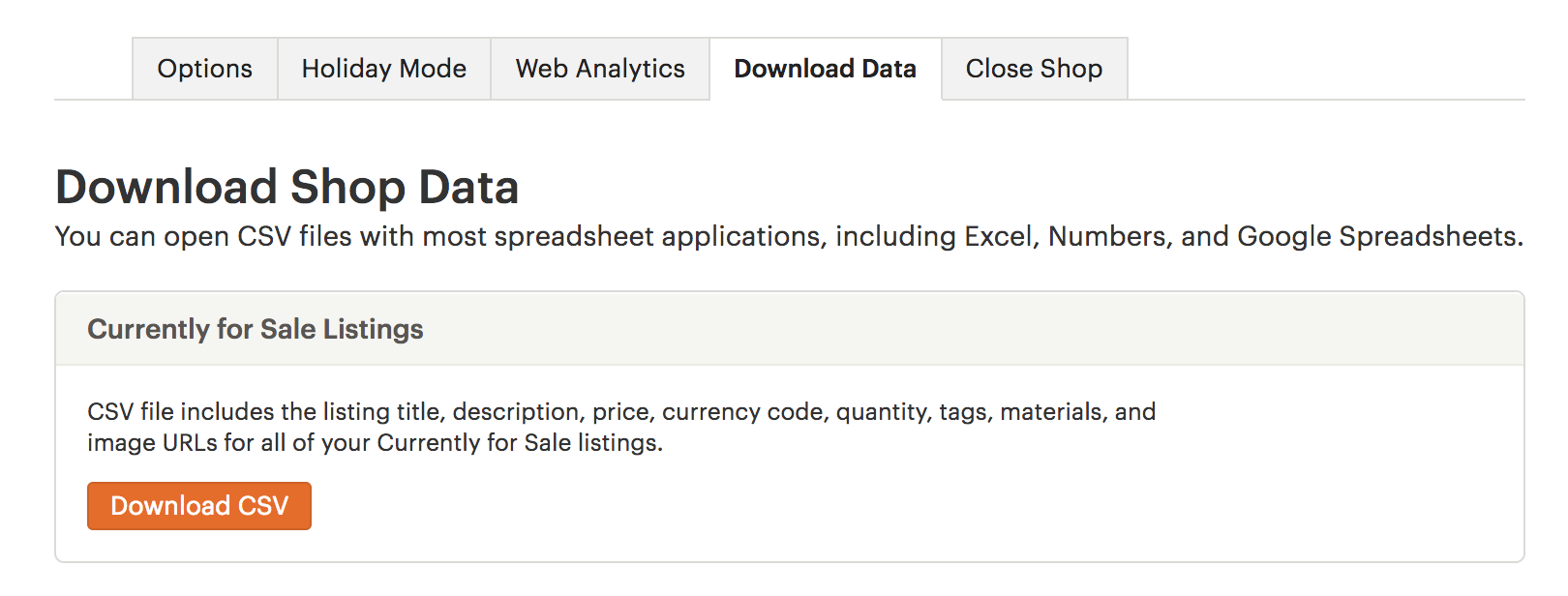
Bước 2: Nhập sản phẩm của bạn vào cửa hàng WooCommerce mới
1 / Nếu bạn đang thiết lập cửa hàng mới, hãy theo hướng dẫn này về cách tiến hành cài đặt WooCommerce
2 / Nếu bạn đã theo hướng dẫn khởi tạo trong quá trình cài đặt WooCommerce, trên màn hình cuối cùng, bạn sẽ nhận được tùy chọn tạo một sản phẩm mới hoặc nhập sản phẩm.
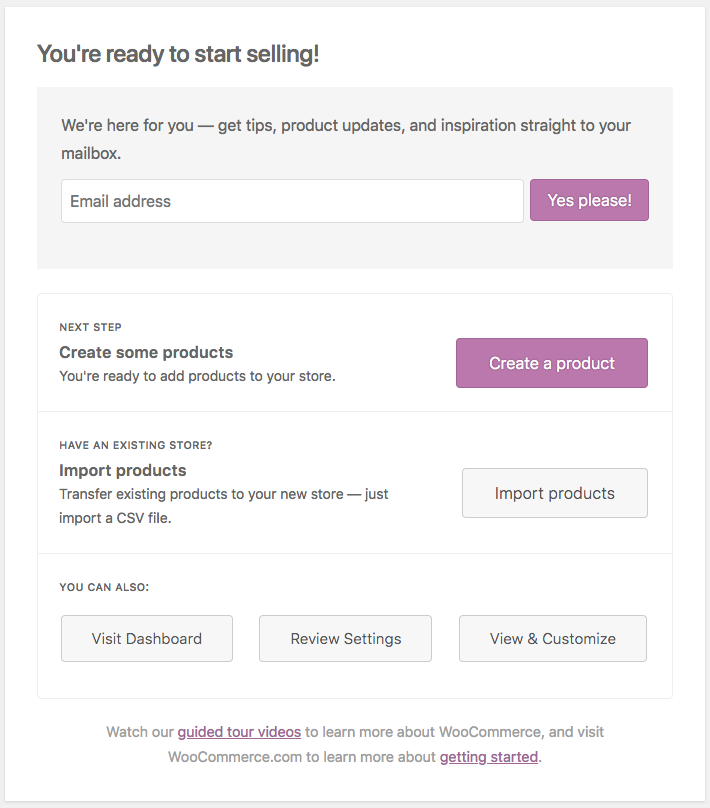 3/ Nhấn nút Nhập sản phẩm.
3/ Nhấn nút Nhập sản phẩm.
4/ Chọn Chọn Tệp sau đó tải lên tệp CSV mà bạn đã tải xuống từ Etsy ở Bước 1.
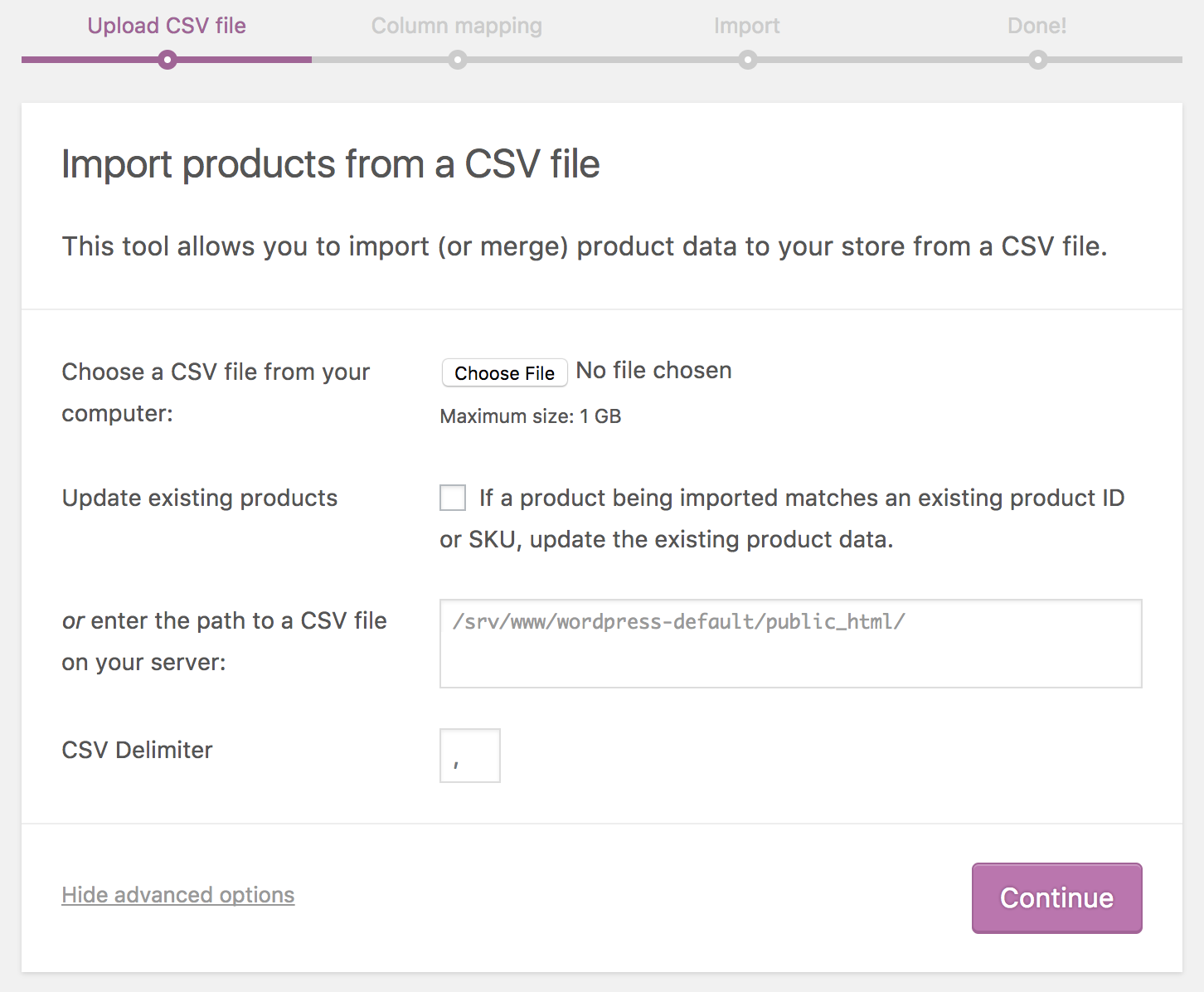
5/ Tiếp tục.
Màn hình Ánh xạ Cột sẽ hiển thị, và WooCommerce tự động thử khớp hoặc “bản đồ” Tên Cột từ CSV của bạn sang Các Trường.
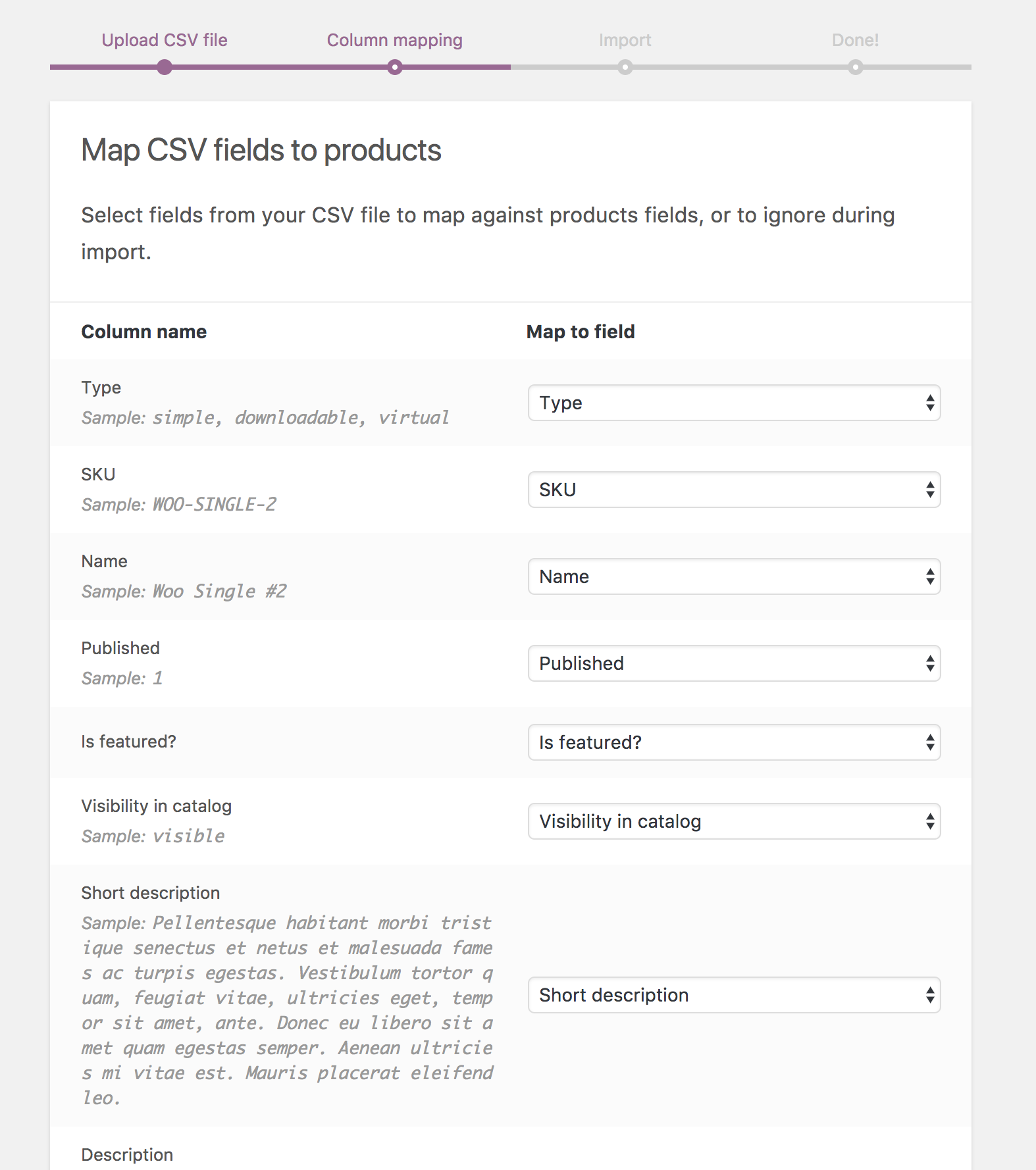
6/ Sử dụng menu thả xuống ở bên phải để điều chỉnh các trường hoặc chỉ rõ ‘Không nhập.’
*Bất kỳ cột nào không được nhận dạng sẽ không được nhập khẩu theo mặc định.
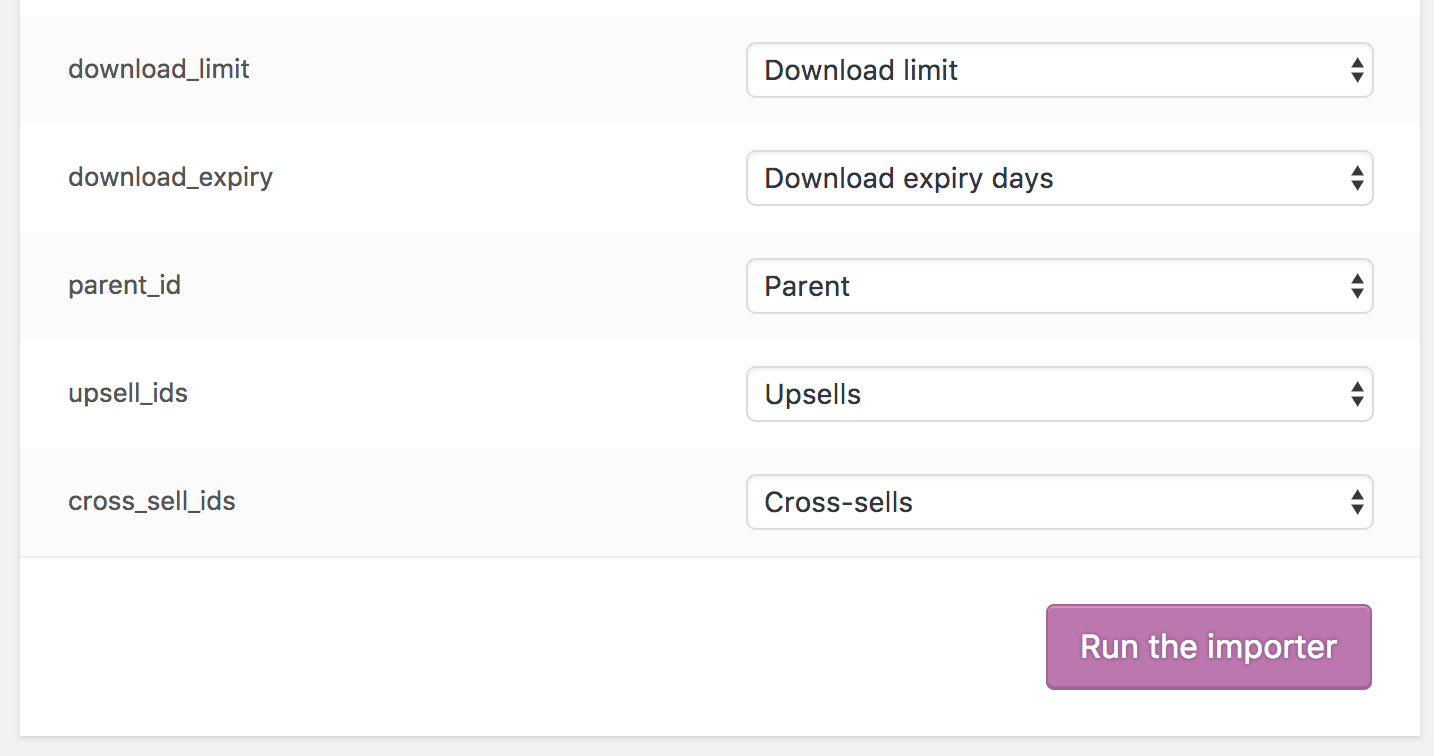
7/ Chọn Chạy Trình nhập khẩu.
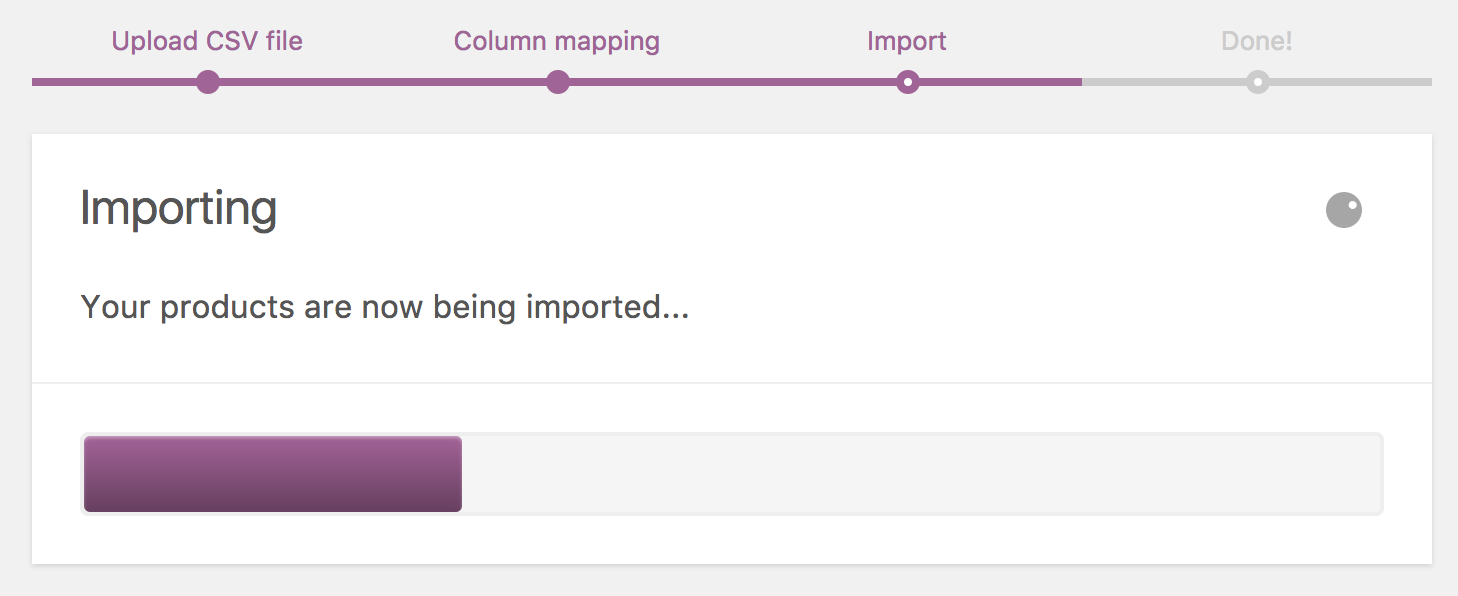
8/ Đợi cho đến khi Trình nhập khẩu hoàn tất. Đừng làm mới hoặc chạm vào trình duyệt trong khi đang chạy.
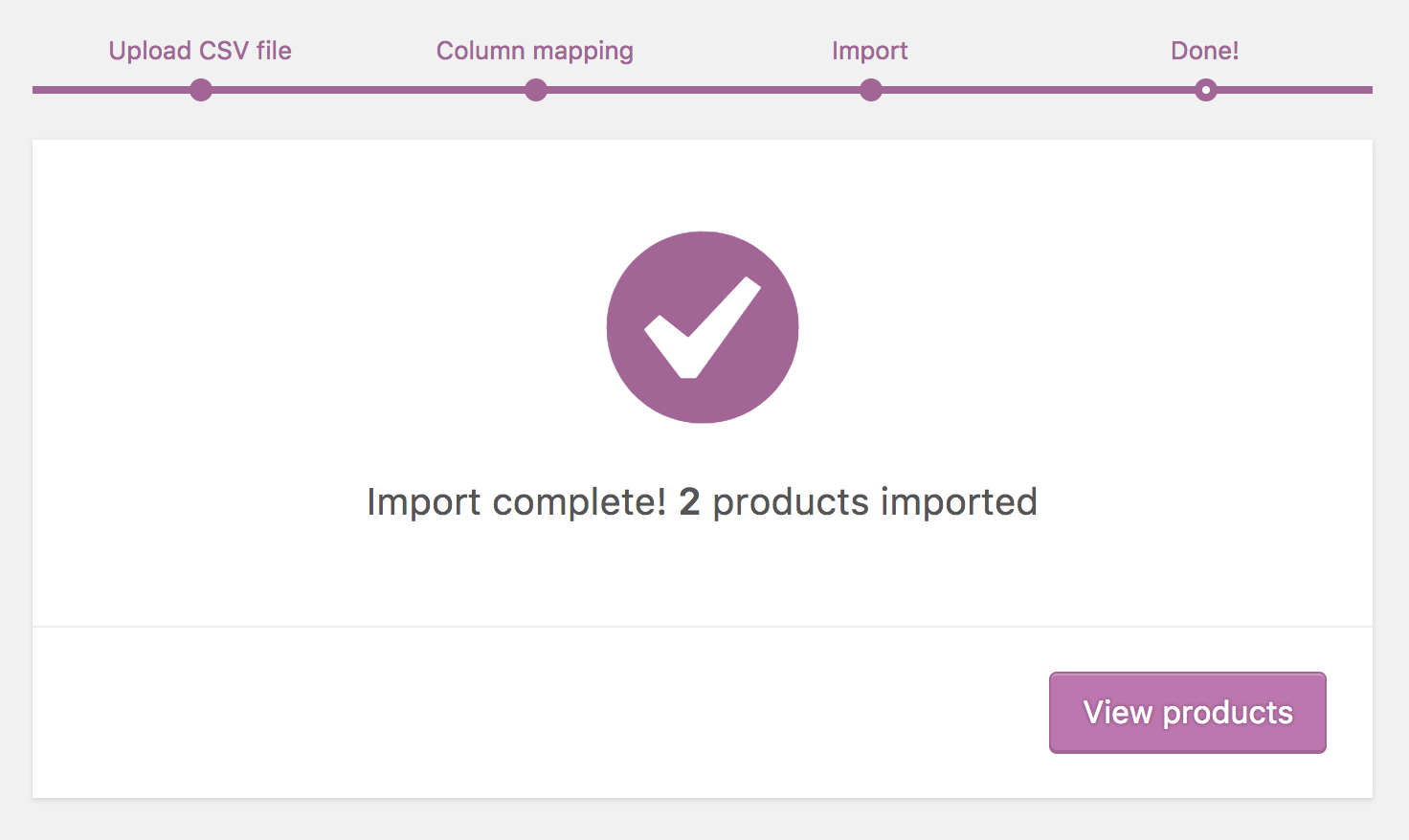
Bước 3: Nhập sản phẩm vào cửa hàng WooCommerce hiện tại
Nếu bạn có một cửa hàng WooCommerce hiện tại và muốn nhập sản phẩm từ Etsy vào đó – bạn có thể theo hướng dẫn của chúng tôi tại đây để hướng dẫn bạn qua quy trình nhập hàng vào cửa hàng WooCommerce hiện tại.
Cần hỗ trợ cho việc chuyển đổi cửa hàng của bạn sang Woo? Các đại lý WooExpert đang sẵn sàng giúp đỡ. Họ là các đại lý tin cậy với kết quả đã chứng minh rằng họ có khả năng xây dựng các cửa hàng trực tuyến được tùy chỉnh cao, có khả năng mở rộng. Tìm hiểu thêm.


 English
English

